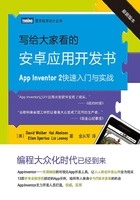
1.4 实时测试
在使用App Inventor开发应用的过程中,可以随时连接安卓设备,对应用进行测试。这种边开发边测试的方式非常重要,这也是那些经验老道的程序员们的惯常做法,可以节省大量无效的工作时间。使用安卓设备进行测试需要具备两个条件。首先,你的手机连接了Wi-Fi。其次,你的手机上需要安装一个叫作“AI伴侣”的应用(无需在电脑上安装任何软件)。如果你手头没有安卓设备,则需要在电脑上安装一个特殊的软件,来实现模拟器的功能。关于这一点,可以访问以下网址获得更详尽的信息:http://appinventor.mit.edu/explore/ai2/setup.html。
如果你有一部安卓设备,请执行下列操作。
(1)用安卓设备访问谷歌商店,搜索并下载安装“MIT AI2 Companion”应用。安装成功后运行该应用。
(2)让你的测试手机与开发电脑连接到同一个Wi-Fi上。
(3)在App Inventor开发环境(浏览器)中,从窗口上部的菜单中,打开“连接”菜单,并选择“连接AI伴侣”,如图1-7所示。

图1-7 点击“连接”并选择“AI伴侣”
(4)运行测试设备上的AI伴侣,如图1-8所示。选择“扫描二维码” 。当条码扫描程序启动后,将手机摄像头对准电脑屏幕上的条码开始扫描。
。当条码扫描程序启动后,将手机摄像头对准电脑屏幕上的条码开始扫描。

图1-8 打开测试设备上的AI伴侣,点击“扫描二维码”
如果一切顺利,“你好猫咪”应用将运行在测试设备上,你可以看到应用中添加的可视组件。此时,如果你在设计视图或编程视图中做任何修改,测试设备上的应用都将随之发生改变,这就是实时测试的含义。
 实时测试设置:如果在实时测试设置环节遇到麻烦,可以访问以下网址:http://appinventor.mit.edu/explore/ai2/setup.html。
实时测试设置:如果在实时测试设置环节遇到麻烦,可以访问以下网址:http://appinventor.mit.edu/explore/ai2/setup.html。
如果应用已经在测试设备上运行起来,试着触摸一下按钮。你想想看会发生什么事情?什么事也不会发生,因为你还没有对它下达任何指令。用App Inventor开发应用,首先要明确一点,也是最重要的一点,即:在设计视图中添加的每一个组件,必须在编程视图中为其编写程序,这样它才能具备你预期的那些功能。